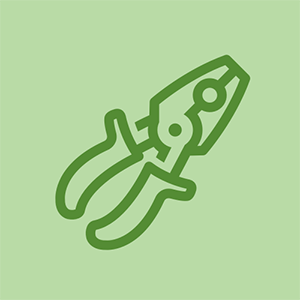Studentu ieguldītā Wiki
Lieliska studentu komanda no mūsu izglītības programmas izveidoja šo wiki.
Kontrolieris neieslēdzas
Regulators neieslēdzas, kad tas ir pilnībā uzlādēts.
Programmaparatūras atjaunināšanas laikā kontrolleris tika atvienots
Ja kontrolieris tika atvienots programmaparatūras jaunināšanas laikā, tas nedarbosies, kamēr programmaparatūra nav atkopta. Lai to izdarītu, kontrolieris būs jāatjaunina no jauna. Piezīme: Šajā stāvoklī kontrolierī esošais bezvadu savienojums nedarbojas. Tas jādara, izmantojot USB.
Padoms: Ja jums ir problēmas ar kontrollera ieslēgšanu, ir zināms, ka bateriju izņemšana uz 15 minūtēm pirms atkopšanas palīdzēs situācijās, kad tā notiek.
Pievienojiet kontrolieri Xbox One konsolei vai personālajam datoram. Šajā brīdī jūsu metode būs atšķirīga. Jāatzīmē arī, ka kontroliera programmaparatūras atkopšanai konsoles izmantošanai ir nepieciešams viens funkcionāls kontrolieris.
lg g3 wifi neieslēdzas
Lai kontrolieri atkoptu konsolē, rīkojieties šādi:
- 1. darbība: konsolē dodieties uz Ierīces un piederumi .
- 2. solis: atrodiet kontrolieri Elite. Tam vajadzētu pateikt Nepieciešama atjaunināšana ja tas ir pareizs kontrolieris.
- 3. darbība: atkārtoti palaidiet programmaparatūras atjauninājumu.
Datora atkopšanai ir nepieciešams Windows 10 kā priekšnoteikums. Jaunākām Windows 10 versijām vairs nav nepieciešams Microsoft konts, lai lejupielādētu nepieciešamās programmas, bet vecākas versijas parasti to prasa. Lietotājiem, kuri izmanto vecākas Windows 10 versijas, būs jāpārveido konts vai jāizveido jauns konts tikai šim uzdevumam. Pēc tam, kad esat apstiprinājis, ka jums ir Windows 10 sistēma, varat sākt kontroliera atkopšanas procesu.
- 1. darbība: instalējiet Xbox aksesuāri pieteikumu.
- 2. solis: vienreiz Xbox aksesuāri ir instalēts, pievienojiet kontrolieri. Tam vajadzētu ieslēgties un pateikt Nepieciešama atjaunināšana ja jūsu kontrolieris ir redzams personālajam datoram un Xbox aksesuāriem.
- 3. solis: noklikšķiniet Nepieciešama atjaunināšana un ļaujiet programmaparatūru pārinstalēt.
Ja pareizi izpildījāt šīs darbības, kontrolierim atkal vajadzētu darboties.
Kontrolieris datorā nedarbojas
Kad kontrolieris ir pievienots datoram, izmantojot USB kabeli, kontrolleris nedarbojas.
Kontroliera draiveri nav instalēti
Operētājsistēmās Windows 7 un 8.x ir zināms, ka Xbox One kontrolieris neizdodas automātiski instalēt draiveri. Šis jautājums ir labi dokumentēts, un to izraisa draiveru trūkums kopā ar šīm operētājsistēmām. Tam nepalīdz arī Windows Update draivera noteikšanas problēmas. Standarta kontrolieris piedāvā divas draivera iespējas:
Piezīme: Lai novērstu problēmu, manuāli instalējot draiveri, nepieciešamas administratora atļaujas. Lietotājiem ar standarta un ierobežotu kontu būs nepieciešama administratora parole, lai šādā veidā novērstu problēmu.
Manuāla labošana
- 1. darbība: pievienojiet kontrolieri kontaktligzdai. Ja automātiskā draivera instalēšana neizdodas, pārejiet pie nākamās darbības.
- 2. darbība: atveriet ierīču pārvaldnieku un atrodiet kontrolieri. Parasti tas atrodas zem Xbox perifērijas ierīces (mantojums) Windows 7 un 8.x sistēmās.
- 3. solis: atlasiet Vadītājs cilni.
- 4. solis: noklikšķiniet Atjaunināt draiveri .
- 5. solis: mēģiniet izmantot Automātiski meklēt atjauninātu draivera programmatūru . Ja tas nedarbojas, pārejiet uz 6. darbību.
- 6. darbība: ja tas nedarbojās, lejupielādējiet draiveri no Microsoft . Novietojiet to vietā, kur to viegli varat atrast savā datorā. Kad tas ir lejupielādēts, atlasiet Pārlūkojiet manu datoru, lai atrastu draivera programmatūru un manuāli atlasiet draiveri.
Ja jūs to izdarījāt pareizi, kontrolierim tagad vajadzētu darboties.
Automātiska instalēšana
Vieglākais veids, kā nepieredzējušiem lietotājiem novērst šo problēmu, ir izmantot .exe pakotni, kas kopē nepieciešamos failus uz jūsu datoru, kas tika izlaists 2012. gadā. Šis draiveris ir vecāks, taču tas ir iesaiņots viegli saprotamā paketē. Šis draiveris vairs netiek mitināts Microsoft, jo tagad viņi ielādē draiveri, izmantojot Windows Update.
Piezīme: Šis vadītājs ir vecāks. Dažas spēles var nedarboties pareizi, kamēr tās nav atjauninātas ierīču pārvaldniekā.
Vadītāju var atrast šeit: 64 bitu .exe (TechSpot)
Kontrolieris neizveidos savienojumu ar konsoli
Es vēlos pārvietoties savā Xbox One, taču mans kontrolieris atsakās izveidot savienojumu vai arī ilgi nepaliks savienots.
Zemas baterijas
Iespējams, ka jūsu bateriju līmenis ir zems. Ja bateriju līmenis ir zems, kontroliera bezvadu signāla stiprums var būt vājš, un tāpēc tas netiks savienots ar konsoli. Jūs vēlaties nomainīt baterijas vai uzlādēt kontrolieri.
Daļas: AA baterijas Xbox One , Xbox One kontroliera lādēšanas kabelis
Nepieciešamie rīki: nav
Traucē vēl viena bezvadu ierīce
Konflikts signāls var būt atbildīgs par savienojamības problēmām. Apsveriet iespēju izslēgt tuvumā esošās bezvadu ierīces un atkārtoti pievienot kontrolleri.
Pārāk daudz kontrolieru ir savienots
Pārliecinieties, ka jums nav vairāk par astoņi pievienoti kontrolieri. Tas ir Xbox One konsoles ierobežojums.
Kontroliera neaktivitāte
Ja jūs noliekat kontrolieri ilgāk par piecpadsmit minūtēm un pēc tam atgriežaties pie nereaģējoša kontroliera, iespējams, jums būs jāieslēdz regulators vēlreiz.
Kontrolieris ir ārpus diapazona
Jūsu Xbox One kontroliera signāla diapazons ir 9,1 metri (30 pēdas). Pārliecinieties, ka atrodaties šajā diapazonā.
xbox one nav ieslēdzis strāvas ķieģeļu oranžu
Kontrolieris nav sinhronizēts
Ja sinhronizējat kontrolieri ar citu ierīci, tas būs atkārtoti sinhronizēts ar konsoli. Lai to izdarītu, ieslēdziet Xbox One un turiet sinhronizācijas poga kontrolierī. Vienlaicīgi turiet nospiestu sinhronizācijas poga konsolē, līdz kontroliera gaisma sāk mirgot strauji. Kad tas notiks, atlaidiet abas sinhronizācijas pogas. Tagad jūsu kontrolierim jābūt savienotam pēc apmēram piecām līdz desmit sekundēm.
Mikrofons, kas novērš savienojuma izveidi
Daži cilvēki ir ziņojuši, ka kontrolieris nevar izveidot savienojumu ar austiņu mikrofonu, kas pievienots elektrotīklam. Atvienojiet mikrofonu un atkal pievienojiet to. Ja nepieciešams, sinhronizējiet. Pēc savienojuma izveidošanas pievienojiet mikrofonu atpakaļ.
Ja izmantojat modeļa 1697 kontrolieri, var tikt bojāta jūsu iekšējā austiņu ligzda. Mēģiniet atvienot mikrofonu un mēģināt vēlreiz. Ja jums joprojām ir problēmas, izmēģiniet citu austiņu pāri, kas, kā zināms, darbojas.
Daļas: Xbox One austiņu ligzda , Xbox One austiņu adapteris
Nepieciešamie rīki: T6 Torx , TR8 Torx , Špūders , pincetes (ieteicams)
Rīki nav nepieciešami, ja problēmas novēršanai izmantojat Xbox One austiņu adapteri.
Kontrolieris neieslēdzas
Neatkarīgi no tā, cik reizes es mēģinu savienot vai sinhronizēt savu kontrolieri, tas netiks ieslēgts.
Zemas baterijas
Iespējams, ka jūsu bateriju līmenis ir zems. Ja bateriju līmenis ir zems, kontroliera bezvadu signāla stiprums var būt vājš, un tāpēc tas netiks savienots ar konsoli. Jūs vēlaties uzlādēt akumulatorus. Ja akumulatori netiek uzlādēti vai izlādējas pārāk ātri, nomainiet baterijas.
Daļas: AA baterijas Xbox One , Xbox One kontroliera lādēšanas kabelis
Nepieciešamie rīki: nav
Zems akumulatora bloks
Jūsu akumulators var būt pilnībā iztukšots. Pievienojiet kontrolieri konsolei, izmantojot USB vadu. Lai pārbaudītu, cik uzlādēts ir akumulators, nospiediet Xbox pogu, lai pārietu uz sākuma ekrānu, kur apakšējā labajā stūrī tiks parādīta uzlāde.
Ja paka netiks uzlādēta vai pārāk ātri iztukšota, varat iegūt nomainītus akumulatorus.
Daļa: Akumulatora pakotne Xbox One
Nepieciešamie rīki: nav
Bojāts lādēšanas kabelis
Iespējams, ka jūsu uzlādes kabelis ir bojāts, un tas vispār neuzlādēs jūsu kontrolieri. Ja tas tā ir, jums būs jāpērk jauns vads.
Daļa: Xbox One kontroliera lādēšanas kabelis
Nepieciešamie rīki: nav
Lipīgas pogas
Vienai vai vairākām pogām uz mana kontroliera ir nepieciešams vairāk laika, nekā parasti, lai dublētos.
Netīrumu uzkrāšanās
Jūsu kontrolierī var būt nelieli netīrumi vai saldu dzērienu atliekas. Jūs vēlaties redzēt mūsu Pogu nomaiņa Rokasgrāmata, lai jūs varētu nokļūt pie pogām, lai tās notīrītu, vai nomainīt vākus vai blīvi.
Daļas: Pogas starplika , Pogu pārsegi , spirta tīrīšanas spilventiņi
Nepieciešamie rīki: T6 Torx , TR8 Torx , Špūders , pincetes (ieteicams)
Pašu slēdžu nomaiņa prasa nomainot galveno dēli .
Daļa: Xbox One kontroliera (1537) mātesplatē
Rīki: T6 Torx , TR8 Torx , Špūders , lodēšanas stacija pincetes (ieteicams)
Īkšķa darbības traucējumi
Es nevaru pareizi pārvietoties savā Xbox One.
Atlikumu uzkrāšanās
Varbūt īkšķis ir pielipis vai negriežas pareizi. Pārbaudiet Īkšķa nūjas nomaiņa Vadiet, lai jūs varētu piekļūt īkšķiem un tos notīrīt vai uzlikt īkšķa nūjas vākus.
Daļa: Īkšķa vāciņš
Nepieciešamie rīki: TR8 Torx , Špūders
Ja tas problēmu neizlabo, īkšķa mehānisma mehānisms var būt kļūdains, un tas nozīmē, ka jums vajadzētu nomainiet sekundāro paneli . Tomēr, ja jums ir ērti lodēt Analogās nūjas var aizstāt bez jauna vidējā kadra.
Daļa: Xbox One kontroliera (1537) vidējā kadra montāža un vadības panelis , Xbox One kontroliera (1697) vidējā kadra montāža un vadības panelis
Rīki: T6 Torx , TR8 Torx , Špūders , lodēšanas stacija pincetes (ieteicams)
Salauzti īkšķi
Iespējams, ka spēlējāt nedaudz par daudz un viens vai abi īkšķi ir saliekti vai salauzti. Paskaties uz mūsu Īkšķa nūjas nomaiņa Ceļvedis, lai uzzinātu, kā īsā laikā varat atgriezties pie nopietniem spēļu paradumiem.
Daļa: Īkšķa vāciņš
Nepieciešamie rīki: TR8 Torx , Špūders
Ja īkšķa vāciņu tīrīšana vai nomaiņa problēmu neizlabo, īkšķa mehānisma mehānisms var būt bojāts, kas nozīmē, ka jums vajadzētu nomainiet galveno plāksni . Tomēr, ja jums ir ērti lodēt, varat to nomainīt Analogās nūjas bez jauna galvenā dēļa.
Kontrolieris nevibrēs
Kad spēlēju spēles, mans kontrolieris atsakās vibrēt.
Vibrācijas iestatījums nav iespējots
Pārliecinieties, vai ir iespējots vibrācijas iestatījums. To var izdarīt spēles spēles iestatījumos.
Zemas baterijas
Ja bateriju līmenis ir zems, kontrolieris var netikt vibrēt, cenšoties ietaupīt akumulatora darbības laiku. Nomainiet baterijas vai uzlādējiet kontrolieri.
Daļas: AA baterijas Xbox One , Xbox One kontroliera lādēšanas kabelis
Nepieciešamie rīki: nav
Spēle var neatbalstīt vibrāciju
Mēģiniet izmantot citu kontrolieri spēlē, kuru spēlējat. Ja kontrolieris joprojām nevibrē, spēle, visticamāk, neatbalsta šo opciju.
Vibrācijas motors ir bojāts
Ja esat izmēģinājis visu iepriekš minēto un kontrolieris joprojām atsakās vibrēt, vibrācijas motorā var būt kaut kas nepareizs. Gatavojieties paķert skrūvgriezi, jums tas būs vajadzīgs Sprūda dārdoņa motora nomaiņa Vadīt. Šī rokasgrāmata prasa lodēšanu.
Daļa: Xbox One kontrolieris iedarbina vibrācijas motoru
Nepieciešamie rīki: T6 Torx , TR8 Torx , Špūders , lodēšanas stacija pincetes (ieteicams)
kā nomainīt samsung galaxy s7 ekrānu